Pogosta vprašanja o privzetih geslih

V današnjem članku bo Quantrimang povzel nekaj pogosto zastavljenih vprašanj o privzetih geslih, da bi bralcem pomagal odgovoriti na vprašanja v zvezi s to težavo.
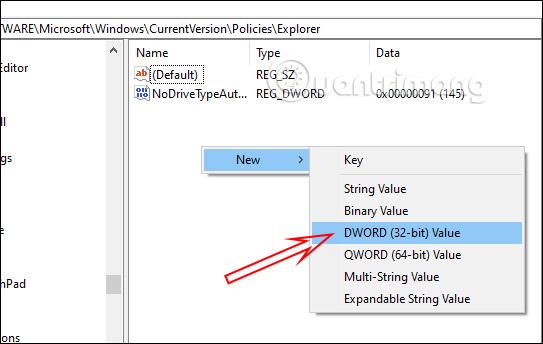
Datoteka MOV , znana tudi kot oblika večpredstavnostne datoteke QuickTime, je pravzaprav lastniška oblika zapisa datoteke, ki jo je razvil sam Apple. Če ste uporabnik sistema Windows, ki je že kdaj poskusil delati s trdim diskom, ki ga je formatiral Apple, si verjetno lahko predstavljate težavnost tega postopka. K sreči se je tehnološka vrzel s časom zmanjšala.
Danes lahko večina osebnih računalnikov in naprav Apple vsaj do neke mere obravnava datoteke MOV in MP4. Vendar se potreba po pretvorbi video datotek MOV v datoteke MP4 ni zmanjšala. Tukaj vam bo Quantrimang.com pokazal 9 najboljših načinov za pretvorbo datotek MOV v MP4.
Kako pretvoriti MOV v MP4 v brskalniku
Če imate samo eno ali dve video datoteki za pretvorbo, preizkusite katero koli od spodnjih brezplačnih storitev, da to storite.
1. Adobe Express
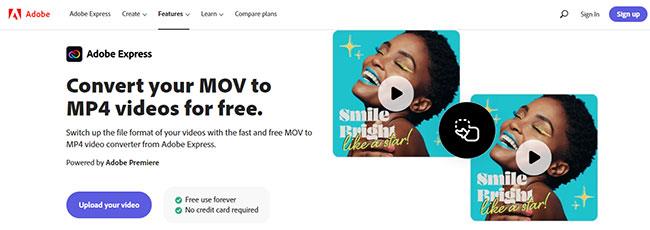
Adobe Express
Adobe Express (Creative Cloud Express) vam omogoča hitro in preprosto ustvarjanje izjemne grafike družbenih medijev, letakov, logotipov itd. na mobilnih napravah in spletu. Ne potrebujete nobenih oblikovalskih veščin in lahko začnete brezplačno.
Orodje vam daje občutek, da ste profesionalni oblikovalec, ko izbirate ali nalagate svoje slike, preizkušate različne postavitve, dodajate besedilo fotografijam in uporabljate različne učinke in sklope. Zanimiv filter.
Toda ali ste vedeli, da je možno pretvoriti MOV v MP4 prek spleta z Adobe Express? To je odlična storitev, ki opravi delo kar v brskalniku.
Z Adobe Express lahko:
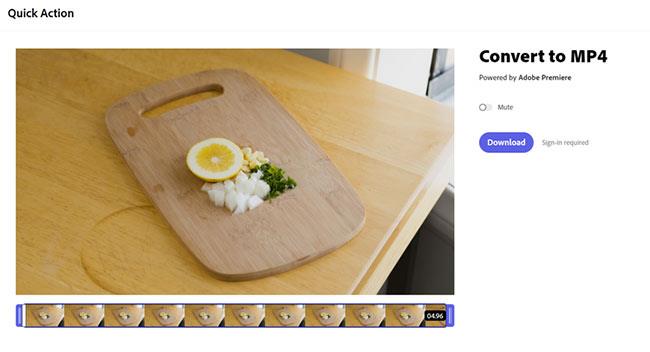
Pretvorite MOV v MP4 z Adobe Spark
Preprosto se pomaknite do strani za pretvorbo videa MOV, ki sledite povezavi nad naslovom in naložite posnetek. Po potrebi lahko izrežete ali utišate. Po prijavi lahko prenesete novo pretvorjeno datoteko.
2. Zamzar
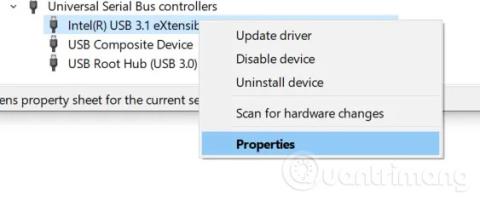
Zamzar
Zamzar je podjetje, katerega poslanstvo je "zagotavljanje visokokakovostnih pretvorb datotek za čim več formatov datotek". To je dobro brezplačno orodje za pretvorbo datotek, ki podpira številne oblike datotek. Je zelo enostaven za uporabo in vam omogoča pretvorbo datotek na spletu, ne da bi morali prenesti kakršno koli programsko opremo. Izjemne prednosti Zamzarja vključujejo:
Če želite uporabljati Zamzar za brezplačno pretvorbo MOV v MP4, kliknite spustni meni Pretvorniki na vrhu spletnega mesta in izberite Video Pretvorniki. Svoje datoteke boste lahko naložili in pretvorili v spletu.
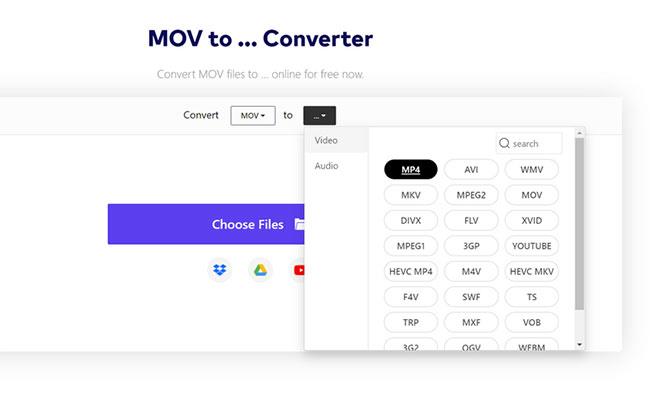
Za pretvorbo MOV v MP4 uporabite spletno mesto Wondershare Media.io
Spletni video pretvornik Media.io podjetja Wondershare je zelo podoben Zamzarju. Zdi se, da je to storitev, ki je priložena aplikaciji Wondershare UniConverter 13.
Spletni video pretvornik Wondershare ne zahteva prenosa in je popolnoma brezplačen za uporabo. Vse kar morate storiti je, da naložite datoteko in kliknete Pretvori.
4. CloudConvert
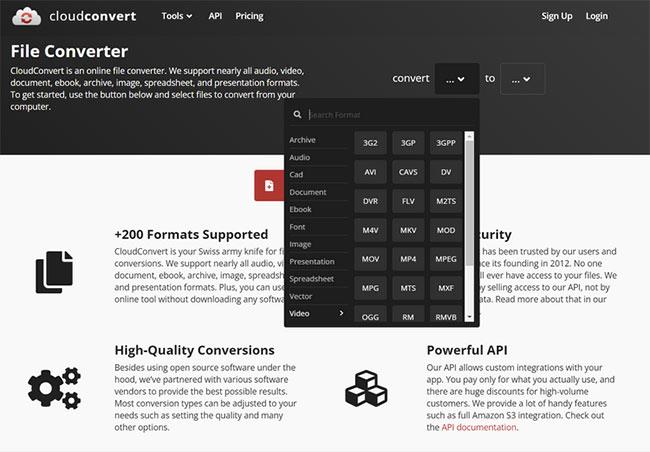
Pretvorite MOV v MP4 s programom CloudConvert
To je še ena preprosta storitev za pretvorbo videa. Če vas zanima, kako spremeniti MOV v MP4, ne da bi naložili nekatere aplikacije tretjih oseb in nobeno od prejšnjih spletnih mest ne ustreza vašim potrebam, je CloudConvert primerna izbira.
CloudConvert je odličen, ker podpira tako rekoč katero koli kombinacijo formatov datotek, ki mu jih vržete, kar zagotovo vključuje MOV v MP4. Če imate manj kot 25 video datotek za pretvorbo iz MOV v MP4, se vam sploh ni treba registrirati.
Tisti, ki morajo obdelati več datotek, bodo z veseljem ugotovili, da so naročnine na CloudConvert ocenjene glede na to, koliko dela je potrebno. Plačljive naročnine prinašajo številne druge ugodnosti: naložene datoteke imajo visoko prednost in ni omejitve glede velikosti datoteke, ki jo je treba naložiti.
Kako pretvoriti MOV v MP4 z aplikacijo, ki jo je mogoče prenesti
Za tiste, ki morajo obdelati veliko video datotek, so na voljo različne ustvarjalne aplikacije, zasnovane posebej za to nalogo.
Za pomembne projekte in naloge bodo vse naslednje možnosti dobro opravile delo. V računalniku imate morda nameščeno eno ali dve od teh orodij.
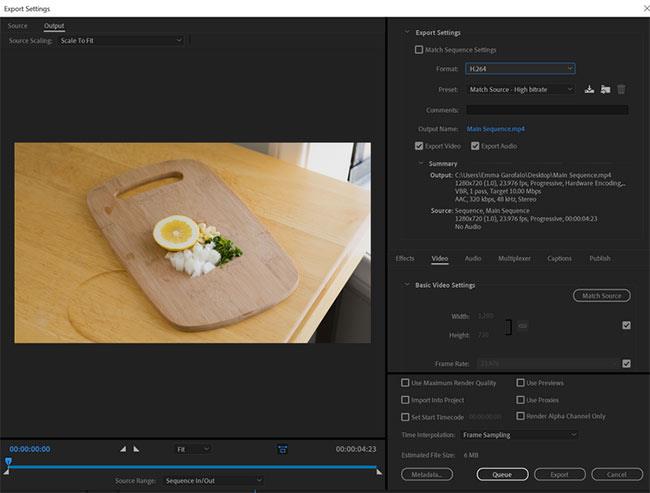
Izvozi H.264 MP4 iz Premiere
Čeprav je nekoliko zapletena rešitev, lahko Adobe Premiere uporabite za pretvorbo datotek MOV v MP4. V bistvu ustvarite zaporedje enega posnetka in ga izvozite kot MP4. Poiščite video datoteko, jo vrzite na časovnico in izvozite kot H.264.
Uporabite Media Encoder za pretvorbo MOV v MP4
Medijski kodirnik je tukaj cenovno ugodnejša možnost. To orodje je dejansko ustvarjeno za paketno pretvorbo datotek. Kliknite znak plus na vrhu čakalne vrste in uvozite svoj posnetek. Izberite H.264 kot ciljni vsebnik, izberite ciljno mapo in pritisnite Predvajaj, da začnete stvari. Medijski kodirnik je glavno priporočilo, ki bi ga ta članek želel predstaviti bralcem, da bi obravnaval vrsto procesov pretvorbe datotek MOV v MP4.
Če ste že kdaj izvozili video datoteko s programom Premiere ali Media Encoder, boste natančno vedeli, kako ta postopek deluje. Tukaj ni nobene razlike.
3. iMovie
iMovie se lahko uporablja za pretvorbo video datotek tako kot Premiere. Vse kar morate storiti je, da uvozite datoteko MOV, jo dodate na časovnico in izvozite kot MP4.
Na ta način je mogoče uporabiti skoraj vse vrste aplikacij za urejanje videa – AVID, Final Cut itd. Če lahko video program deluje z datotekami MOV, je verjetno, da lahko izvozi tudi v format MP4.
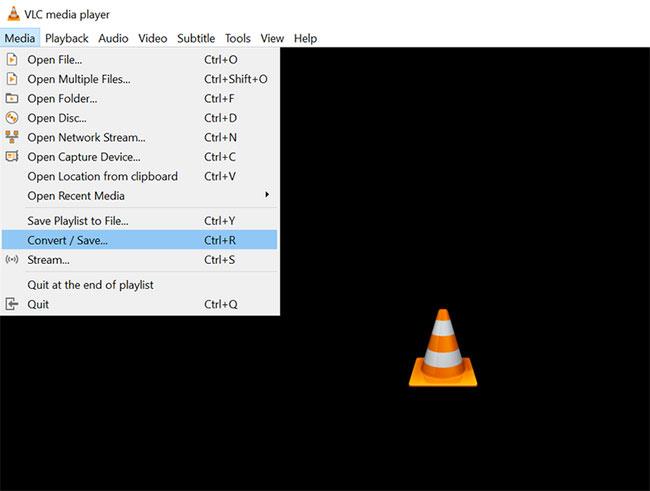
VLC medijski predvajalnik
Ali obstaja kaj, česar VLC Media Player ne zmore? Ta vsem priljubljeni program lahko celo pretvori video datoteke iz MOV v MP4.
V spustnem meniju Mediji izberite Pretvori/pretočno predvajanje . Naložite video datoteko in izberite ciljni profil, MOV v MP4 ali drugo možnost. Za začetek pretvorbe videa kliknite Shrani kot datoteko .
Končno se obrnemo na aplikacijo QuickTime. MOV lahko pretvorite v MP4 s programom QuickTime, vendar samo z različico Pro. Čeprav lahko brezplačna različica QuickTime do neke mere pretvori video datoteke, imate v resnici samo možnost spremeniti kakovost datoteke, ne pa tudi vsebnika datoteke.
Če želite pretvoriti video v MP4 s programom QuickTime Pro, naložite video datoteko in jo izvozite iz aplikacije z ustreznimi izhodnimi možnostmi v spustnem meniju Izvozi kot .
To je preprost in brezplačen način za pretvorbo videoposnetkov MOV na vašem iPhoneu v združljivejši format MP4. Podrobna navodila so v članku: Kako brezplačno pretvoriti datoteke MOV v MP4 na iPhoneu .
Upam, da boste našli pravo izbiro!
V današnjem članku bo Quantrimang povzel nekaj pogosto zastavljenih vprašanj o privzetih geslih, da bi bralcem pomagal odgovoriti na vprašanja v zvezi s to težavo.
Kar potrebujete, je VPN - ki poenostavi različne možnosti, CyberGhost VPN pa je eden najboljših VPN-jev, ko gre za preprostost.
Z vzponom večoblačnih okolij so se pojavile številne najboljše varnostne prakse in obstaja nekaj pomembnih korakov, ki bi jih morale narediti vse organizacije, ko razvijajo lastne varnostne strategije.
V Microsoftovem operacijskem sistemu Windows Vista je DreamScene omogočal nastavitev dinamičnih ozadij za računalnike, osem let pozneje pa v sistemu Windows 10 še vedno ni na voljo. Zakaj je ta običaj skozi leta predstavljal vrnitev v preteklost in kaj lahko storimo, da to spremenimo?
Če želimo v omrežje povezati dva prenosnika, lahko uporabimo omrežni kabel in nato spremenimo IP naslova obeh računalnikov in to je to.
Ko Windows prikaže napako »Nimate dovoljenja za shranjevanje na tem mestu«, vam to prepreči shranjevanje datotek v želene mape.
Syslog Server je pomemben del arzenala skrbnika IT, zlasti ko gre za upravljanje dnevnikov dogodkov na centralizirani lokaciji.
Napaka 524: Prišlo je do časovne omejitve je statusna koda HTTP, specifična za Cloudflare, ki označuje, da je bila povezava s strežnikom zaprta zaradi časovne omejitve.
Koda napake 0x80070570 je običajno sporočilo o napaki v računalnikih, prenosnikih in tabličnih računalnikih z operacijskim sistemom Windows 10. Vendar se pojavi tudi v računalnikih z operacijskim sistemom Windows 8.1, Windows 8, Windows 7 ali starejšimi.
Napaka modrega zaslona smrti BSOD PAGE_FAULT_IN_NONPAGED_AREA ali STOP 0x00000050 je napaka, ki se pogosto pojavi po namestitvi gonilnika strojne naprave ali po namestitvi ali posodobitvi nove programske opreme in v nekaterih primerih je vzrok napaka zaradi poškodovane particije NTFS.








